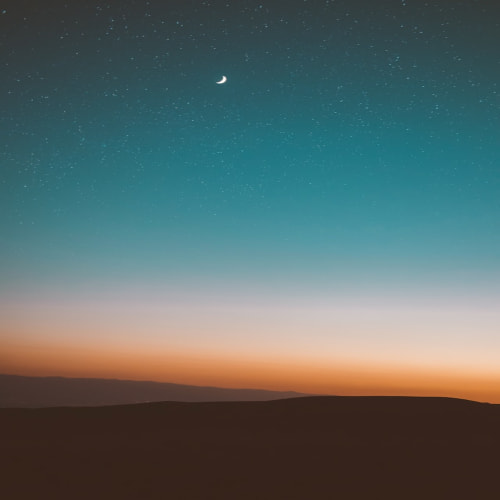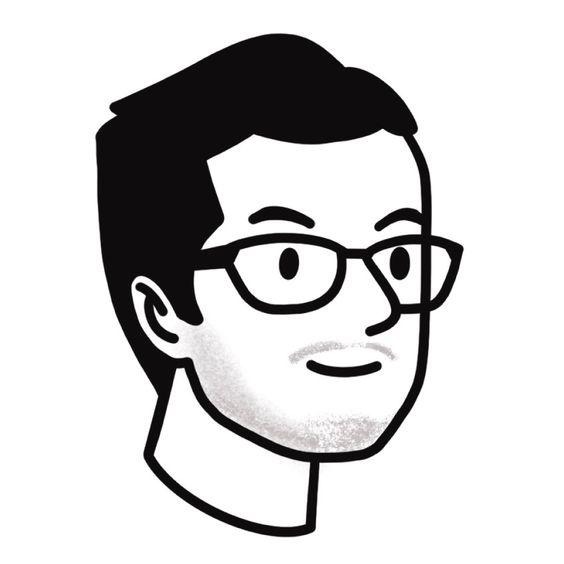Unity Web Player | test_002 Unity Web Player | test_002 « created with Unity » 게임엔진인 유니티3D의 웹플레이어 버전의 프로젝트입니다.주제는 섬에 갖힌 주인공이 구조요청을 하는 내용입니다.
Unity Web Player | test_002 Unity Web Player | test_002 « created with Unity » 게임엔진인 유니티3D의 웹 플레이어를 이용한 프로젝트를 만들었습니다.멀티용으로 만들었기때문에 여러명이 접속할 경우 서로 만날 수 있습니다.
Unity Web Player | test_002 Unity Web Player | test_002 « created with Unity » 유니티 3D 웹플레이어용 프로젝트입니다.여러 프로젝트 설계할때 멀티 플레이어가 되도록 짰습니다.

전에 기어VR을 유니티에서 개발하는 방법을 올린 적이 있습니다.그런데 최근에 오큘러스 사에서 새로운 버전을 발표하면서 기존의 방법과 방식이 많이 달라져서 다시 올립니다. http://blog.naver.com/remocon33/220342461953 그래도 비슷한 과정이 많으니 위의 사이트에서 그대로 따라하면서 오큘러스 시그니처를 다운받아 놓기 바랍니다.그리고 Oculus Mobile SDK는 다운받지 말도록 합니다. 통합되면서 이제 필요없게 되었습니다. 그 대신, Oculus Utilities for Unity 5를 다운받아서 압축을 해제해야 합니다.그러면 폴더 안에 .unitypackage 파일과 ProjectSettings 폴더가 있습니다. 새로만든 유니티 프로젝트에 ProjectSettings 폴..

오큘러스 리프트 유니티 유틸리티를 다운받아 유니티에서 임포트를 한 후, 립모션 유틸리티를 다운받아 마찬가지로 유니티에서 임포트를 하면수 많은 에러를 발생시킵니다. 이를 해결하는 방법을 오큘러스 유틸리티와 립모션 유틸리티 적용방법을 설명하면서 같이 설명하겠습니다. 오큘러스 리프트 유틸리티를 유니티에 적용하는 방법은 다음과 같습니다. 유니티에서 프로젝트 창에서 오른쪽 클릭 - Import Packages - Custom Package...를 클릭합니다. 다운받은 오큘러스유틸리티 폴더안에 .unitypackage 를 선택합니다. 다음과 같은 창이 뜨고 Import를 누르면 임포트가 완료됩니다. 그리고 폴더에 있는 ProjectSettings폴더를 복사해서 유니티 프로젝트 폴더안에 있는 같은 이름의 폴더에 덮어..
using UnityEditor; 선언 클래스 내에서void Start(){GameObject door = GameObject.Instantiate( AssetDatabase.LoadAssetAtPath("Assets/Prefabs/Door1.prefab", typeof(GameObject)) ) as GameObject;} 저는 Prefabs 폴더안에 Door1이라는 프리팹을 만들어 두었습니다. 이렇게 하니 프리팹을 동적 생성할 수 있습니다.
| 내 블로그 - 관리자 홈 전환 |
Q
Q
|
|---|---|
| 새 글 쓰기 |
W
W
|
| 글 수정 (권한 있는 경우) |
E
E
|
|---|---|
| 댓글 영역으로 이동 |
C
C
|
| 이 페이지의 URL 복사 |
S
S
|
|---|---|
| 맨 위로 이동 |
T
T
|
| 티스토리 홈 이동 |
H
H
|
| 단축키 안내 |
Shift + /
⇧ + /
|
* 단축키는 한글/영문 대소문자로 이용 가능하며, 티스토리 기본 도메인에서만 동작합니다.